ClipGrab è un downloader di video Youtube gratuito per Ubuntu 20.04/18.04 e altri PC o laptop Linux con la possibilità di convertire anche video online, in MPEG4, MP3 o altri formati. Supporta vari siti Web per scaricare video come Vimeo, Facebook, MyVideo, DailyMotion, Vimeo, MySpass e altri.
Oltre a Linux, ClipGrab è disponibile per il download anche per Windows e macOS. Qui mostreremo i passaggi dell'installazione di ClipGrab su Ubuntu 20.04 LTS fossa focale che sarà lo stesso per le versioni precedenti di Ubuntu come 19.04/18.04 inclusi Linux Mint, Debian, OSD elementare, Zorin OS, MX Linux, CentOS, Fedora, Manjaro, OpenSUSE e altre distribuzioni Linux simili.
Installa Clipgrab su Ubuntu 20.04 LTS Linux
Passaggio 1: Se vogliamo convertire anche Youtube e altri video online sul tuo sistema Linux, allora abbiamo bisogno della libreria FFmpeg installata sul nostro sistema. Per questo usa il comando:
sudo apt install ffmpeg
Passaggio 2: Apri il sito ufficiale di Clipgrab, ecco il link . Fai clic su "Mostra tutte le opzioni di download ” e quindi scarica “Binari per Linux a 64 bit “.
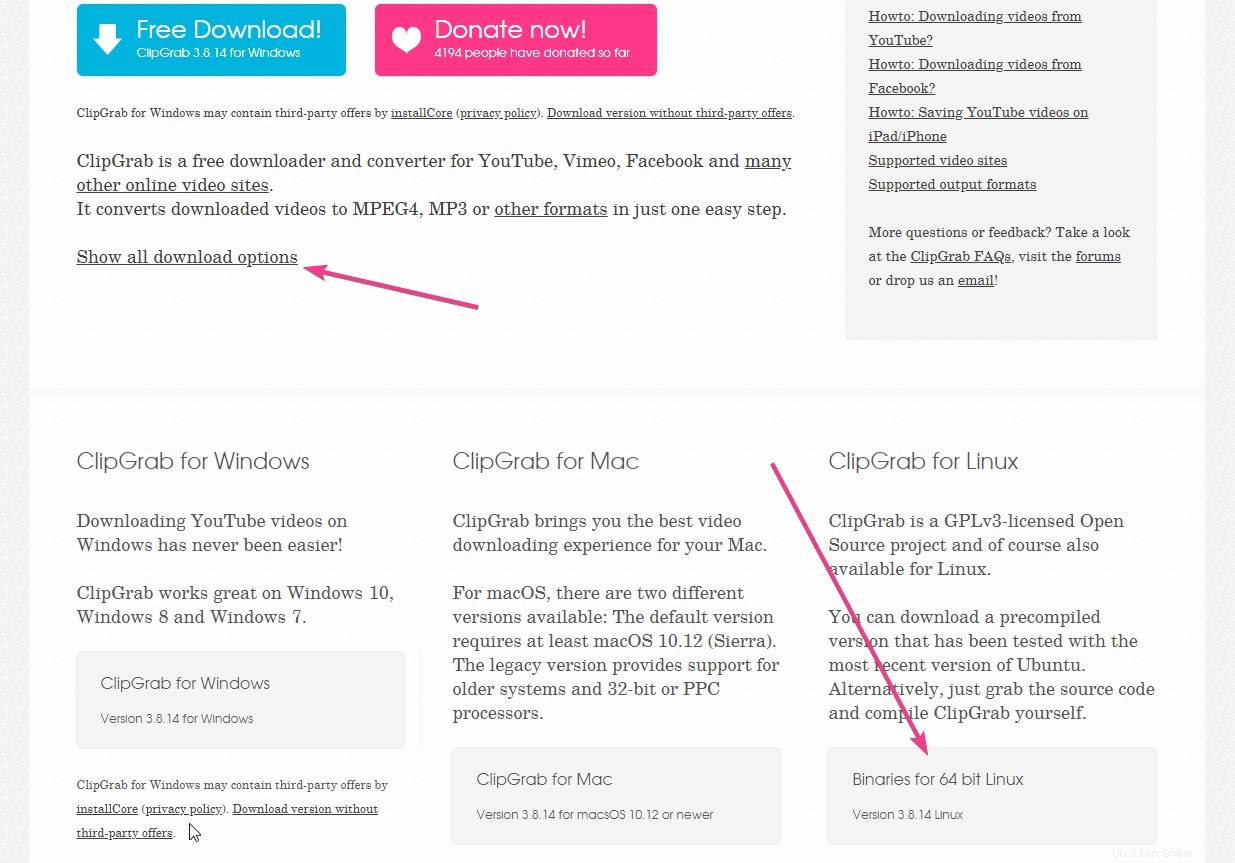
Passaggio 3: Al termine del download del file, fai clic con il pulsante destro del mouse su Clipgrab Immagine dell'app Youtube downloader e seleziona proprietà .
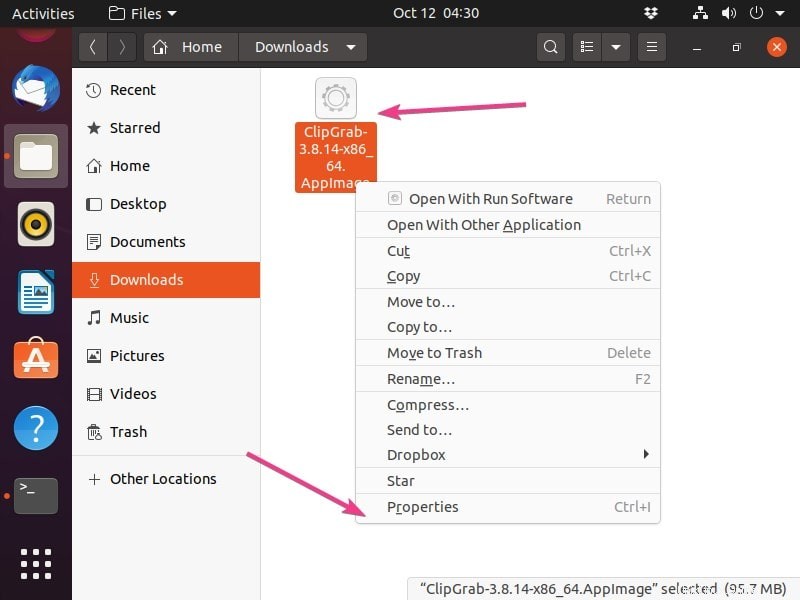
Passaggio 4: Per eseguire Clipgrab, per prima cosa, dobbiamo renderlo eseguibile. Per questo, contrassegna la casella di controllo fornita davanti a "Consenti l'esecuzione di file come programma “. opzione.
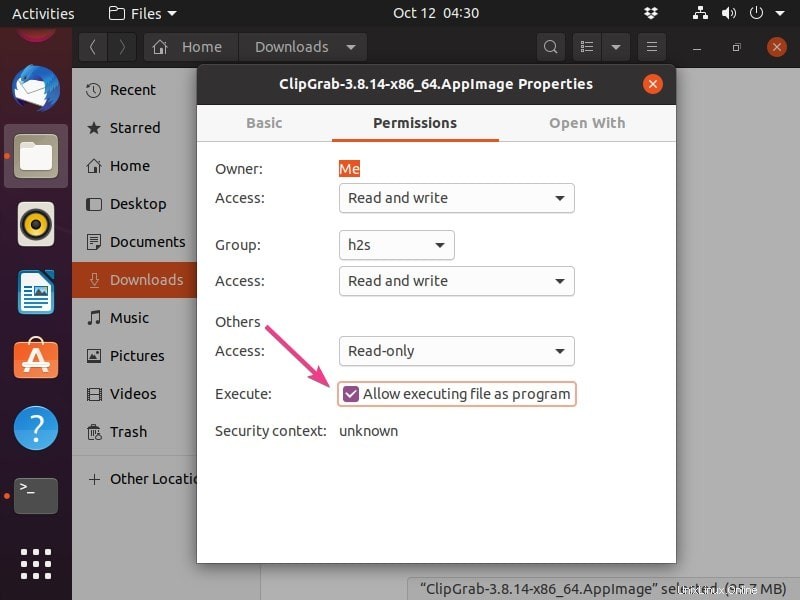
Passaggio 6: Ora, fai doppio clic sul file ClipGrab, questo aprirà questo downloader di Youtube. Successivamente seleziona i Download scheda e incolla l'URL del video online che desideri scaricare sul tuo sistema Linux, quindi fai clic su "Prendi questo clip !”.
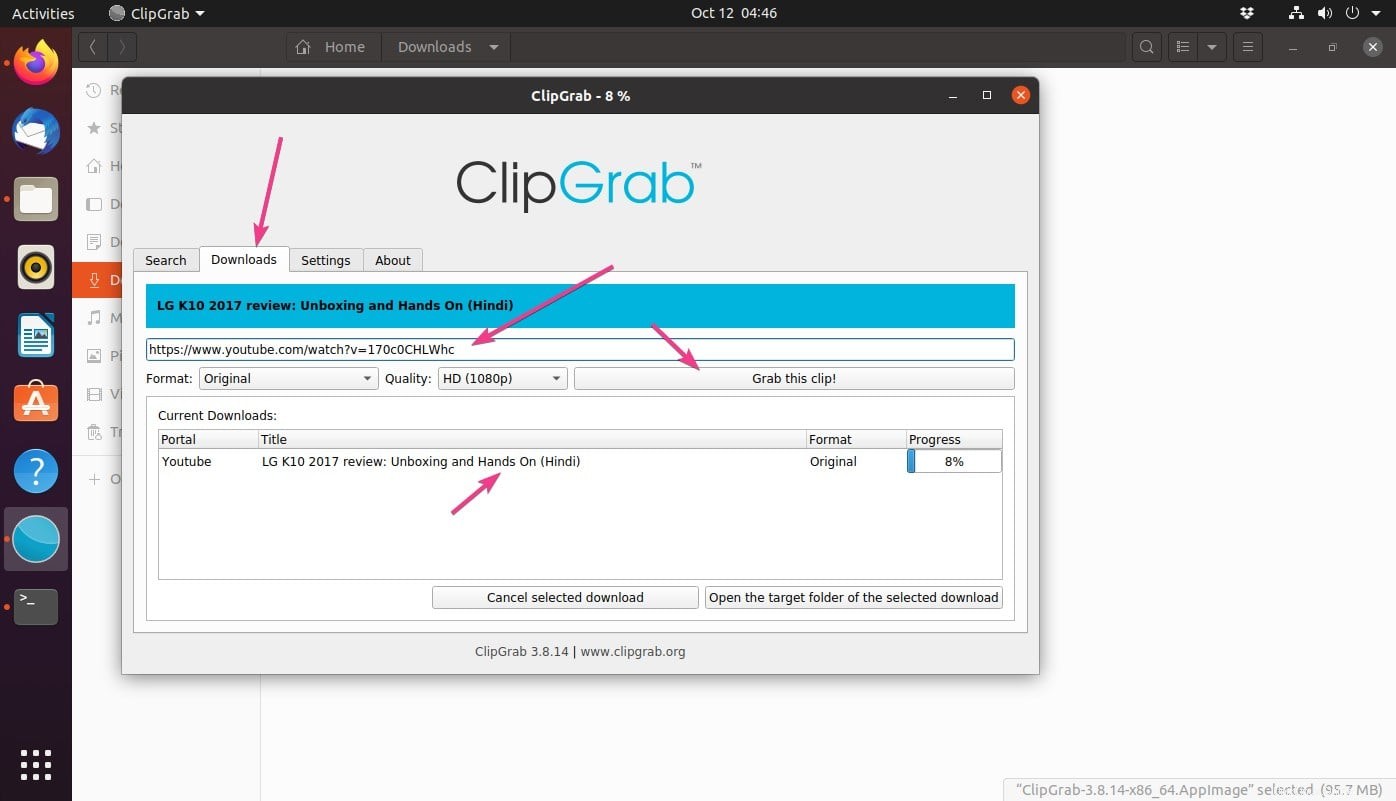
Crea collegamento Cligrab Desktop e Application launcher (opzionale)
Per impostazione predefinita, il file sarà nei tuoi Download cartella perché l'abbiamo ottenuto dal browser. Ma ci sono possibilità di eliminarlo accidentalmente, quindi spostiamolo in un posto sicuro.
cd Downloads sudo mv ClipGrab-*-x86_64.AppImage /opt/clipgrab.AppImage #Download logo wget https://www.how2shout.com/linux/wp-content/uploads/2021/06/clipgrab.png sudo cp clipgrab.png /opt/
Creiamo un collegamento sul desktop per questo downloader di YouTube in modo che possiamo accedervi facilmente su Linux Mint.
nano ~/Desktop/Clipgrab.desktop
Copia l'intero blocco del testo indicato di seguito e incollalo nel file.
Desktop [Entry] Version=1.0 Type=Application Name=ClipGrab Comment=Download and convert videos from various portals (e.g. YouTube) Exec=/opt/clipgrab.AppImage Icon=/opt/clipgrab.png Categories=Application;Network Terminal=false
Salva il File premendo g- Ctrl+X , digita S , quindi premi Invio Chiave.
Inoltre, copia il collegamento alle Applicazioni cartella, in modo da potervi accedere dal programma di avvio.
sudo cp ~/Desktop/Clipgrab.desktop /usr/share/applications
Ora , lo avrai anche nel programma di avvio dell'applicazione. In caso contrario, riavvia il sistema una volta.